
Usuwanie A. Rozpraszanie tła z obrazu pozwala odbiorcom skupić się na temacie. Choć nie jest znany z pakietu edycji obrazów, możesz to zrobić za pomocą Microsoft Excel. Oto jak się robi.
Najpierw otwórz aplikację Excel i Włóż obraz (Wstaw> Obraz), który zawiera tło, które chcesz usunąć.

Po włożeniu zostanie automatycznie w zakładce "Format obrazu". Tutaj kliknij "Usuń tło", który znajduje się w grupie "Dostosuj".
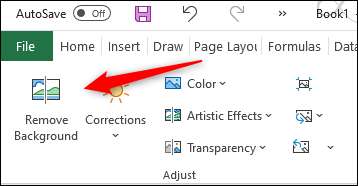
Po wybraniu, tło obrazu pojawi się magenta, podczas gdy pierwszy plan pozostaje nietknięty. Część obrazu, która jest podświetlona w Magenta, jest obszar do usunięcia.
ZWIĄZANE Z: Jak usunąć tło z zdjęcia w Microsoft PowerPoint
Microsoft Excel jest ogólnie całkiem niezły, że dokładnie podkreślając obszary, których spodziewałbyś się usunąć z obrazu, ale nie zawsze jest w 100% dokładny. W większości przypadków musisz wykonać kilka drobnych dotyków.

Aby zaznaczyć obszary obrazu, które nie zostały wyróżnione domyślnie do usunięcia, kliknij "Zaznacz obszary, aby usunąć" w grupie "Uspacerów" zakładki "Format obrazu". W przypadku obszarów podświetlonych, które chcesz zachować, kliknij "Zaznacz obszary, aby zachować".
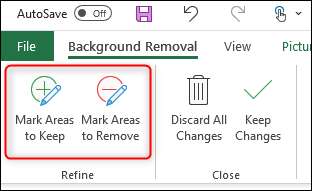
W obu przypadkach kursor zmieni się na ołówek do rysowania po wybraniu. Kliknij i przeciągnij kursor wokół obszarów, które chcesz usunąć.
Obiekty do usuwania
Alternatywnie kliknij i przeciągnij kursor wokół obszarów, które chcesz zachować.
Oznaczenie obszarów do utrzymania
Następnie kliknij gdziekolwiek poza obrazem, aby odzwierciedlić zmiany.
Tło obrazu jest teraz usunięte.
Po usunięciu tła obrazu należy pamiętać Dodaj alternatywny tekst do obrazu Tak więc czytelnicy korzystający z czytnika ekranu są w stanie zrozumieć kontekst obrazu.






